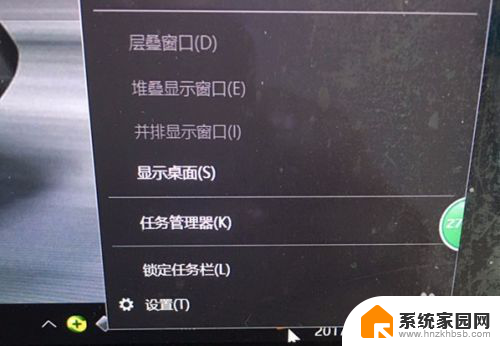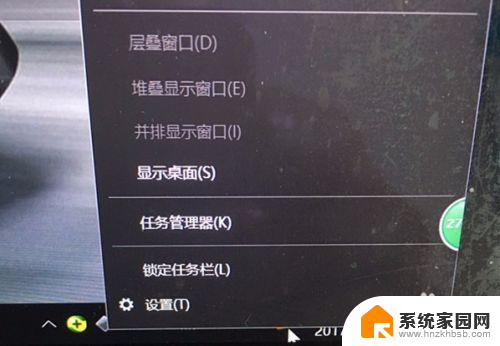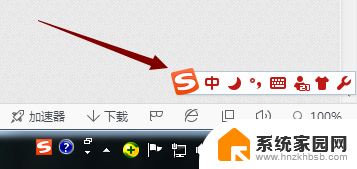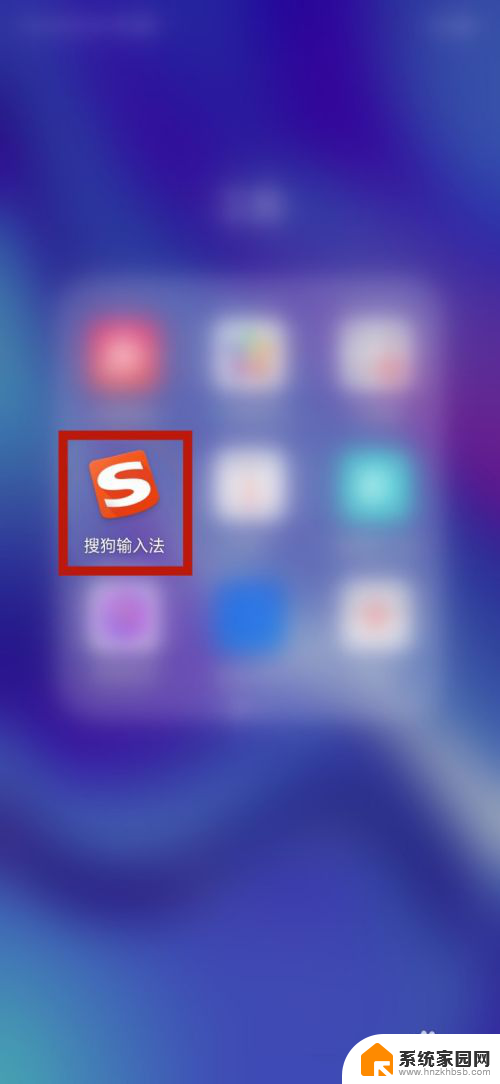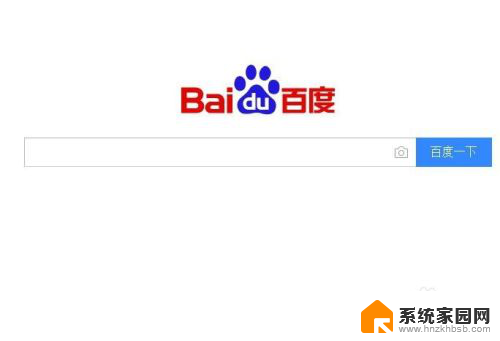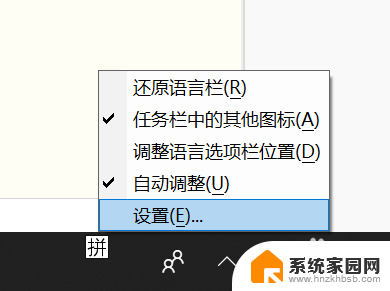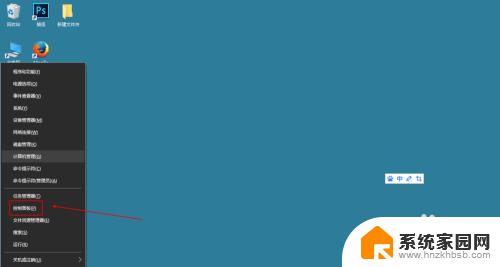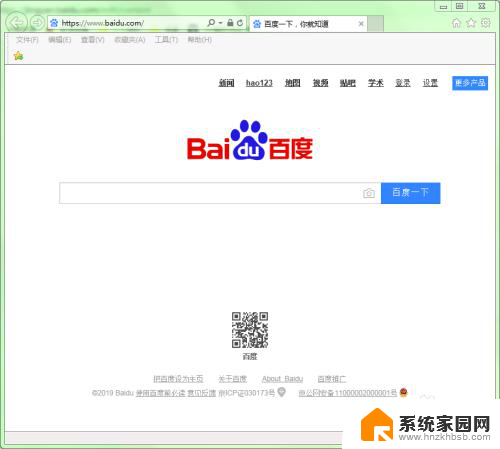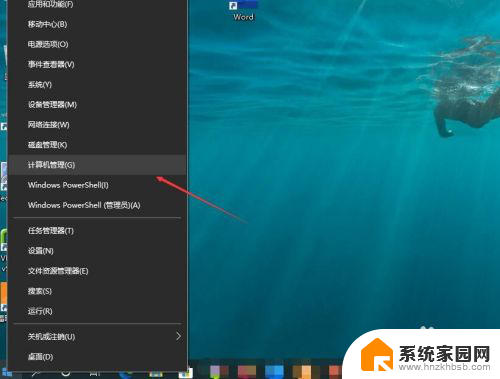输入法缓存如何清除 Win 10系统自带输入法如何删除输入历史记录
更新时间:2023-11-29 14:55:21作者:jiang
输入法缓存如何清除,在使用Win 10系统自带的输入法时,我们可能会经常遇到一个问题:输入法缓存堆积过多,导致输入时出现卡顿或误输入的情况,为了解决这个问题,我们需要清除输入法的缓存。同时Win 10系统自带的输入法还会记录我们的输入历史记录,这可能会引起一些隐私问题。如何清除输入法的缓存和删除输入历史记录呢?接下来我们将详细介绍这个过程。
具体步骤:
1.在任务栏中,找到如图所示位置的标识。

2.右键单击该处位置,选中快捷菜单中的“设置”选项。
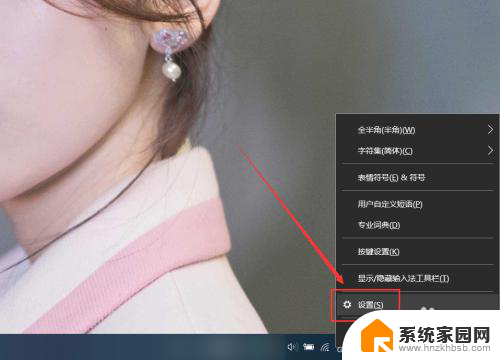
3.选中“词库和自学习”。
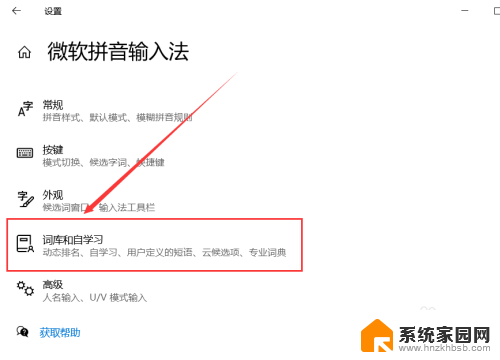
4.点击页面下方的“清除输入历史记录”。
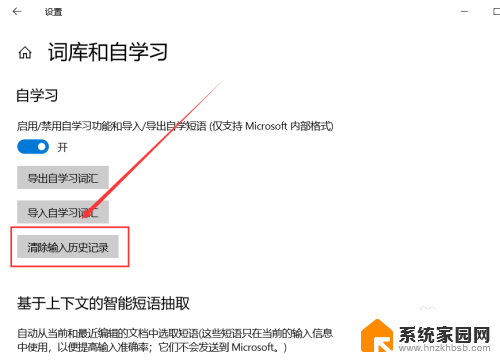
5.在提示框中,点击“清除”。即可清除当前设备输入法的输入历史记录。
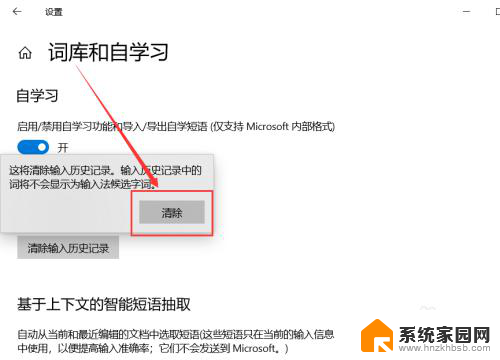
6.点按上方“自学习”下面的按钮,即可关闭自学习功能。
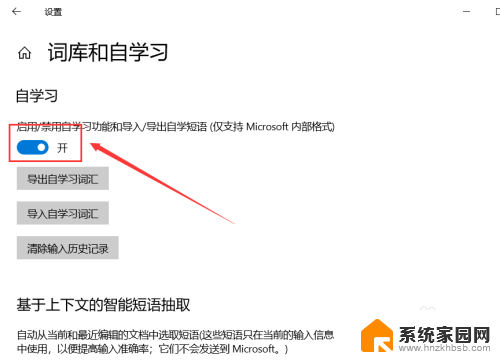
以上是有关清除输入法缓存的全部内容,如果你也遇到了这种情况,不妨试试我提供的方法来解决,希望对大家有所帮助。